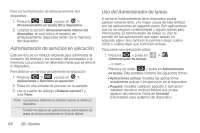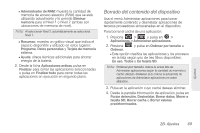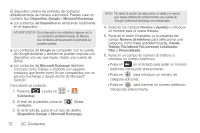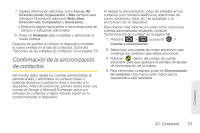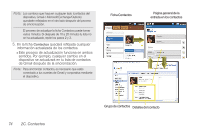Samsung SPH-P100 User Manual (user Manual) (ver.f2) (Spanish) - Page 81
Borrado del contenido del dispositivo, Para borrar el caché de una aplicación
 |
View all Samsung SPH-P100 manuals
Add to My Manuals
Save this manual to your list of manuals |
Page 81 highlights
Ⅲ Administrador de RAM: muestra la cantidad de memoria de acceso aleatorio (RAM) que se está utilizando actualmente y te permite Eliminar memoria para el Nivel 1 o Nivel 2 (ambas son ubicaciones de memoria de nivel). Nota: Al seleccionar Nivel 2, automáticamente se selecciona Nivel 1. Ⅲ Resumen: muestra un gráfico visual que indica el espacio disponible y utilizado en estos lugares: Programa, Datos personales y Tarjeta de memoria externa. Ⅲ Ayuda: ofrece técnicas adicionales para ahorrar energía de la batería. 2. Desde la ficha Aplicaciones activas, pulsa en Finalizar para cerrar las aplicaciones seleccionadas o pulsa en Finalizar todo para cerrar todas las aplicaciones en ejecución en segundo plano. Borrado del contenido del dispositivo Usa el menú Administrar aplicaciones para borrar rápidamente contenido y desinstalar aplicaciones de terceros proveedores almacenadas en el dispositivo. Para borrar el caché de una aplicación: 1. Presiona > y pulsa en > Aplicaciones > Administrar aplicaciones. 2. Presiona Ordenar. y pulsa en Ordenar por tamaño u Ⅲ Esta opción clasifica las aplicaciones y los procesos en la lista según uno de tres filtros disponibles: En uso, Todos o En tarjeta SD. Nota: Ordenar por tamaño ordena la actual lista de Administrar aplicaciones según la cantidad de memoria o caché utilizado. Ordenar (a-z) ordena la actual lista de aplicaciones de Administrar aplicaciones en orden alfabético. 3. Pulsa en la aplicación cuyo caché deseas eliminar. 4. Desde la pantalla Información de aplicación, pulsa en Forzar detención, Desinstalar, Borrar datos, Mover a tarjeta SD, Borrar cache o Borrar valores predeterminados. Ajustes 2B. Ajustes 69